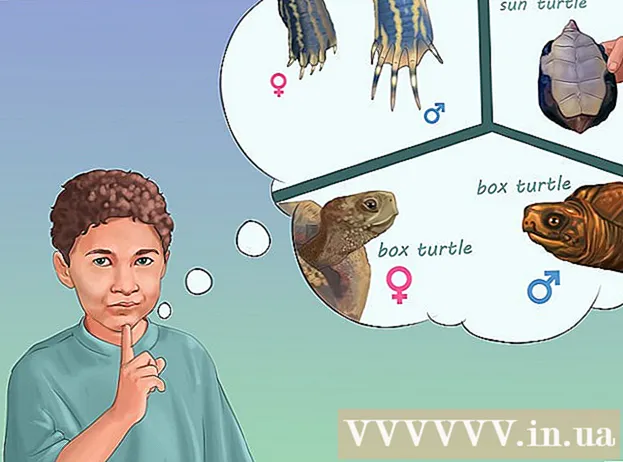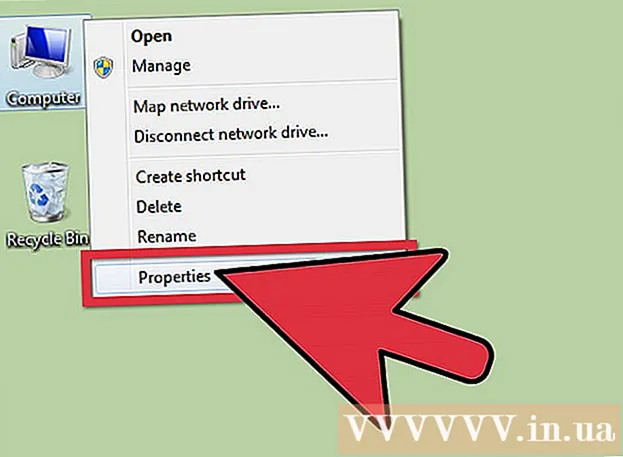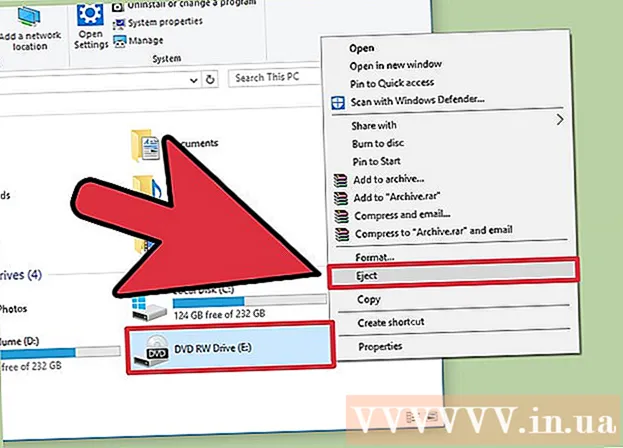Forfatter:
Sara Rhodes
Opprettelsesdato:
13 Februar 2021
Oppdater Dato:
1 Juli 2024

Innhold
- Trinn
- Del 1 av 3: Åpne et Word -dokument
- Del 2 av 3: Slå på tegningspanelet
- Del 3 av 3: Gruppering av objekter
- Tips
Gruppering av objekter i Microsoft Word er en effektiv måte å manipulere dem på (slik at programmet behandler flere objekter som ett). For eksempel kan du gruppere former slik at når du flytter dem, blir ikke avstanden mellom dem forstyrret.
Trinn
Del 1 av 3: Åpne et Word -dokument
 1 Start MS Word ved å dobbeltklikke på programgenveien på skrivebordet.
1 Start MS Word ved å dobbeltklikke på programgenveien på skrivebordet. 2 Klikk "File" - "Open", i vinduet som åpnes, finn og velg ønsket dokument og klikk "Open".
2 Klikk "File" - "Open", i vinduet som åpnes, finn og velg ønsket dokument og klikk "Open". 3 Finn dokumentene du vil gruppere i dokumentet.
3 Finn dokumentene du vil gruppere i dokumentet.
Del 2 av 3: Slå på tegningspanelet
 1 Klikk på kategorien Vis (eller klikk på Vis på menylinjen).
1 Klikk på kategorien Vis (eller klikk på Vis på menylinjen). 2 Hold musen over verktøylinjene og velg Tegningspanel. Dette panelet vil vises i nedre venstre hjørne av dokumentet (dette gjelder Microsoft Word 2003; i Word 2010/2013 er dette panelet Format -fanen og vises etter å ha klikket på bildet / bildet).
2 Hold musen over verktøylinjene og velg Tegningspanel. Dette panelet vil vises i nedre venstre hjørne av dokumentet (dette gjelder Microsoft Word 2003; i Word 2010/2013 er dette panelet Format -fanen og vises etter å ha klikket på bildet / bildet).
Del 3 av 3: Gruppering av objekter
 1 Velg objektene eller figurene du vil gruppere. For å gjøre dette, hold nede CTRL -tasten og klikk på de ønskede objektene / figurene.
1 Velg objektene eller figurene du vil gruppere. For å gjøre dette, hold nede CTRL -tasten og klikk på de ønskede objektene / figurene. - Sørg for at objektene er plassert i forhold til hverandre slik du vil at de skal være.
 2 Klikk på Gruppe (i kategorien Format) for å åpne menyen.
2 Klikk på Gruppe (i kategorien Format) for å åpne menyen. 3 Klikk på "Gruppér" i menyen for å kombinere flere objekter / former; når de flyttes, beveger de grupperte objektene seg som en helhet.
3 Klikk på "Gruppér" i menyen for å kombinere flere objekter / former; når de flyttes, beveger de grupperte objektene seg som en helhet.
Tips
- En alternativ måte å åpne dokumentet i Word. Start Windows Utforsker, finn dokumentet du vil ha, og dobbeltklikk på det.